Kod pogreške 0x800700e9 čest je problem za korisnike Xboxa. Ova se pogreška može pojaviti kada pokušavate pokrenuti igru ili kada pokušavate pristupiti Xbox trgovini. Postoji nekoliko stvari koje možete učiniti da popravite ovaj kôd pogreške. Najprije provjerite je li vaš Xbox spojen na internet. Ova se pogreška može pojaviti ako se vaš Xbox ne može spojiti na Xbox poslužitelje. Drugo, pokušajte ponovno pokrenuti svoj Xbox. Ovo često može riješiti privremene probleme s vezom koji mogu uzrokovati ovaj kôd pogreške. Treće, provjerite postoje li ažuriranja za vaš Xbox. Ovu pogrešku ponekad može uzrokovati zastarjeli softver. Provjera ažuriranja može osigurati da imate najnoviju verziju softvera Xbox. Četvrto, pokušajte deinstalirati i zatim ponovno instalirati igru koju pokušavate igrati. To često može riješiti probleme specifične za igru koji mogu uzrokovati ovaj kôd pogreške. Ako i dalje vidite kod pogreške 0x800700e9, možda ćete morati kontaktirati Xbox podršku za daljnju pomoć.
Prilikom instaliranja igara putem Xbox Game Pass-a, neki su korisnici naišli na pogrešku 0x800700e9. Ova pogreška nije povezana s određenom igrom jer su se različiti korisnici susreli s ovom pogreškom tijekom instaliranja različitih igara putem Xbox Game Passa. Ako ne možete instalirati svoju omiljenu igru na Windows 11/10 zbog Xbox Game Pass kod pogreške 0x800700e9 , ovaj će vam članak pomoći riješiti problem.

Windows 10 loše popravak zaglavlja bazena -
Popravite šifru pogreške Xbox Game Pass 0x800700e9
Sljedeća rješenja će vam pomoći popravi šifru pogreške Xbox Game Pass 0x800700e9 na Windows 11/10 . Najčešće se pogreške javljaju zbog slabe internetske veze. Stoga, prije nastavka, bolje je provjeriti svoju internetsku vezu. Također provjerite imate li najnoviju verziju operativnog sustava Windows 11/10. Preporučujemo da otvorite postavke sustava Windows 11/10 i ručno provjerite ima li ažuriranja za Windows. Ako je ažuriranje dostupno, instalirajte ga i provjerite postoji li problem još uvijek.
- Pokrenite alat za rješavanje problema s aplikacijama Windows trgovine
- Očistite predmemoriju Windows trgovine
- Provjerite status optimizacije isporuke i BIT uslugu
- Popravite ili resetirajte aplikaciju Xbox
- Ponovno instalirajte Microsoft Store
1] Pokrenite alat za rješavanje problema s aplikacijama Windows trgovine.
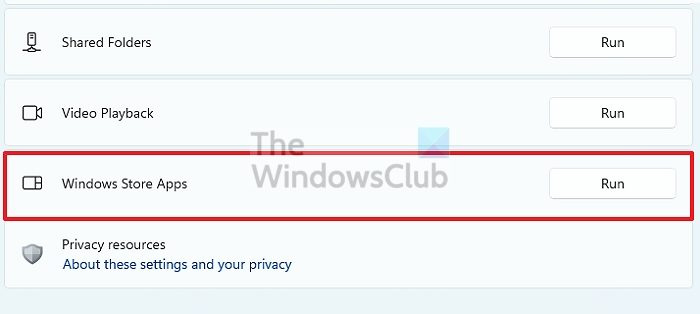
Alat za rješavanje problema s aplikacijama Windows Storea je poseban, automatizirani alat koji pomaže korisnicima u rješavanju problema koji se javljaju u aplikacijama Microsoft Storea. Budući da imate problema s Xbox Game Passom, pokretanje alata za rješavanje problema s aplikacijama Windows trgovine bit će vam od pomoći.
2] Očistite predmemoriju trgovine Windows
Ponekad aplikacije Microsoft Storea imaju problema zbog oštećene predmemorije Windows Storea. U tim slučajevima brisanje predmemorije Windows trgovine rješava problem.
kako podijeliti video na više zaslona -
3] Provjerite status optimizacije isporuke i BIT uslugu.
Ako vam je usluga optimizacije isporuke ili pozadinska inteligentna usluga prijenosa onemogućena na vašem sustavu, možda ćete naići na ovu pogrešku prilikom preuzimanja igara s Xbox Game Passa. Provjerite status ove dvije usluge. Ako ustanovite da je bilo koji od njih onemogućen, omogućite ga. U tome će vam pomoći sljedeći koraci:
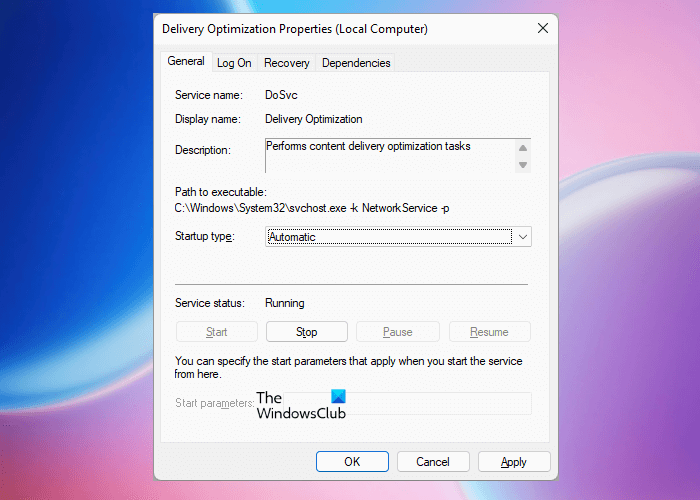
- Otvorite Service Manager.
- Provjerite status sljedeće dvije usluge:
- Optimizacija isporuke
- Pozadinska inteligentna usluga prijenosa
- Njihov status bi trebao biti vidljiv trčanje . Ako ne, pokrenite usluge. Da biste to učinili, desnom tipkom miša kliknite i odaberite Započeti .
- Sada dvaput kliknite na ove dvije usluge jednu po jednu i odaberite auto U Vrsta lansiranja .
- Klik primijeniti a zatim kliknite FINO .
Ovo bi trebalo riješiti problem.
4] Popravite ili resetirajte aplikaciju Xbox.
Ako se problem nastavi pojavljivati, predlažemo da poništite postavke aplikacije Xbox i vidite hoće li to pomoći. Otvorite postavke sustava Windows 11/10 i idite na ' Aplikacije > Instalirane aplikacije '. Sada se pomaknite prema dolje i kliknite na Xbox primjena. Klik Napredne postavke . U sustavu Windows 11 vidjet ćete dodatne opcije nakon što kliknete na tri okomite točke pokraj aplikacije Xbox.
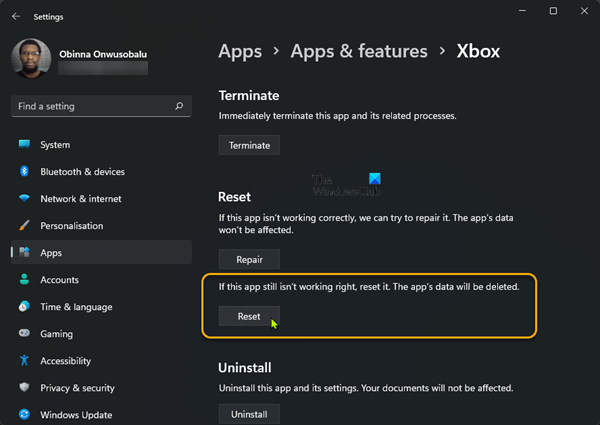
Klik Popravak . Nakon završetka postupka vraćanja provjerite možete li preuzimati igre putem Xbox Game Passa ili ne. Ako nije, ponovo pokrenite aplikaciju Xbox klikom na ikonu Resetiraj dugme. Prije ponovnog postavljanja aplikacije Xbox, preporučujemo da napravite sigurnosnu kopiju svih podataka o igrama u oblaku jer će ova radnja izbrisati sve lokalno spremljene podatke.
5] Ponovno instalirajte Microsoft Store.
Postoji još jedna stvar koju možete pokušati ako problem i dalje postoji. Ponovno instalirajte Microsoft Store. Ovaj je popravak uspio za neke korisnike. Da biste to učinili, pokrenite Windows PowerShell kao administrator, zatim kopirajte sljedeću naredbu i zalijepite je u PowerShell (admin). Nakon tog klika ulazi .
|_+_|Ovo bi trebalo riješiti problem.
Zašto moj Xbox Game Pass Cloud ne radi?
Xbox Game Pass Cloud Gaming nije dostupan u svim zemljama. Stoga, ako Cloud Gaming ne radi, prvo provjerite je li dostupan u vašoj regiji ili ne. Osim toga, postoji nekoliko razloga zašto Xbox Cloud Gaming ne radi, kao što su problemi s mrežom, problemi s kontrolerom, nepodržani web preglednici itd.
ugraditi ppt
Windows 11 nije dobar za igranje?
Windows 11 je odličan za igranje. Postoje mnoge dostupne igre koje podržava Windows 11 operativni sustav. Osim operativnog sustava, vaš sustav također mora ispunjavati minimalne hardverske zahtjeve za igru koju želite kupiti.
Nadam se da ovo pomaže.
Čitaj više : Xbox aplikacija se ne otvara ili ne radi na Windows 11/10 .















